- Start
- /
- Artikel

Parkera och återuppta samtal på 9800/8875 (multiplatform)
 I den här artikeln
I den här artikeln Har du feedback?
Har du feedback?Den här hjälpartikeln gäller Cisco skrivbordstelefon 9800-serien och Cisco videotelefon 8875 som är registrerade på Cisco BroadWorks eller Webex Calling. Du kan tillfälligt parkera ett aktivt samtal om du måste flytta dig bort i några minuter. Det går att återuppta samtalet när du är redo att fortsätta.
Försätta ett samtal i vänteläge
Du kan parkera ett aktivt samtal och sedan återuppta det när du är redo. När du sitter i ett samtal och tar emot ett inkommande samtal parkeras det aktiva samtalet automatiskt när du besvarar samtalet. I det här fallet kan du växla mellan aktiva och väntande samtal.
När du parkerar ett videosamtal på Cisco-videotelefon 8875 blockeras videoöverföringen tills du återupptar samtalet.
Så här parkerar du ett samtal och återupptar det parkerade samtalet:
| 1 |
Välj Parkera eller tryck på Om administratören konfigurerar funktionen Musik i vänteläge på telefonen spelar det väntande samtalet upp en musik som strömmas från en server. |
| 2 |
(Valfritt) Om du vill återgå till startskärmen gör du följande:
Du kan upptäcka att raden visar ikonen I vänteläge Om du vill återgå till det väntande samtalet trycker du på linjeknappen.
Ikonfärgen är grå på skrivbordstelefon 9841.
Du kan se att linjen visar statusen Om du vill återgå till det väntande samtalet väljer du linjen eller samtalsfältet. |
| 3 |
Om du vill återuppta ett väntande samtal väljer du Återuppta eller trycker på Om du återgår till telefonens startskärm visar linjen ikonen Aktivt samtal Ikonfärgen är grå på skrivbordstelefon 9841. |
Växla mellan samtal
Om du har två samtal eller fler på en linje kan du se antalet aktuella samtal i samtalslistan. Till exempel betyder Alla samtal (3) att det finns totalt 3 aktuella samtal på telefonen. De aktuella samtalen omfattar aktiva, parkerade, inkommande, tystade samtal och så vidare.
På telefonens startsida visar linjestatusikonen status för det aktuella samtalet. Om linjen har flera samtal visas symbolen "+<siffra>" under linjestatusikonen. Symbolen anger det återstående antalet samtal på linjen. Till exempel betyder "+2" att linjen har totalt tre samtal.
| 1 |
Öppna samtalslistan genom att trycka på linjeknappen på telefonens startskärm. |
| 2 |
I samtalslistan använder du knappen Navigeringskluster för att välja önskat samtal. Du kan också trycka på linjeknappen för att gå igenom samtalslistan. |
| 3 |
Utför åtgärden efter behov med de tillgängliga knapparna, till exempel återuppta ett väntande samtal, parkera det aktiva samtalet och besvara, avvisa eller ignorera ett inkommande samtal. |
| 4 |
(Valfritt) Om du vill markera en viss etikett för infogade samtal på startskärmen gör du följande för scenariot med inbyggd samtalsetikett aktiverad:
|
När du har ett eller flera samtal på en linje kan du se samtalsfältet längst ned på telefonskärmen. Samtalsfältet visar också antalet samtal och antalet för varje typ av samtal på telefonen. Du kan öppna samtalslistan genom att trycka eller svepa uppåt i samtalsfältet.
Samtalsfältet kan innehålla följande typer av samtal:
- Aktivt samtal
- Parkerat samtal
- Inkommande samtal väntar på upphämtning
- Delat samtal
- Barged samtal
- Telefonkonferens
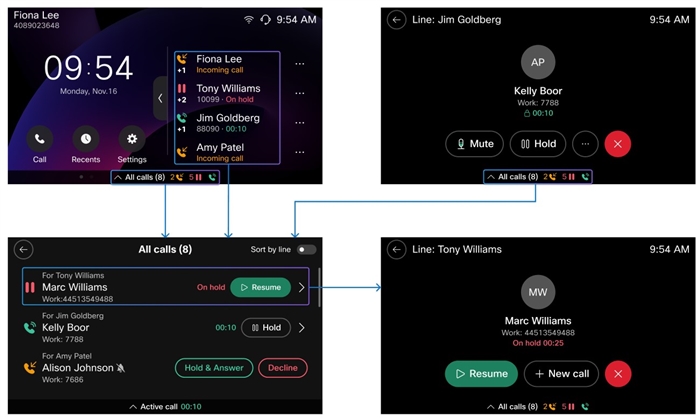
Exemplet visar att det finns totalt 8 aktuella samtal på telefonen. Samtalen innehåller 2 inkommande samtal, 5 parkerade samtal och 1 aktiv samtalsfunktion. Symbolen (visas som +<siffra>) visas under samtalsstatusikonen för en linje som anger det återstående antalet samtal på linjen.
| 1 |
Tryck eller svep uppåt i samtalsfältet för att öppna samtalslistan när du hittar fältet som visas längst ned på skärmen. Vanligtvis kan samtalsfältet visas på telefonens startskärm, på samtalsskärmen, på skärmen för telefoninställningar och så vidare. |
| 2 |
Utför åtgärden efter behov med de tillgängliga knapparna, till exempel återuppta ett väntande samtal, parkera det aktiva samtalet och besvara, avvisa eller ignorera ett inkommande samtal. |
| 3 |
(Valfritt) Välj önskad samtalspost för att öppna dess samtalsskärm och utför åtgärderna efter behov. |

 Välj
Välj  .
.  Tryck på hemknappen eller välj
Tryck på hemknappen eller välj  .
. status och samtalslängd.
status och samtalslängd.
